Изпитвате ли латентност във вашата PlayStation 4? Една игра отнема ли цяла вечност, за да се зареди на вашия PS4? Това са признаци на повредени данни на PS4!
Не полудявайте още. Все пак можете да опитате с отстраняване на неизправности, за да коригирате проблема, преди да посетите сервизен център на Sony PlayStation.
Просто прочетете как да коригирате повредени данни в ръководството за PS4 и следвайте стъпките, посочени по-долу.
Какво представлява повредата на данните в PS4?
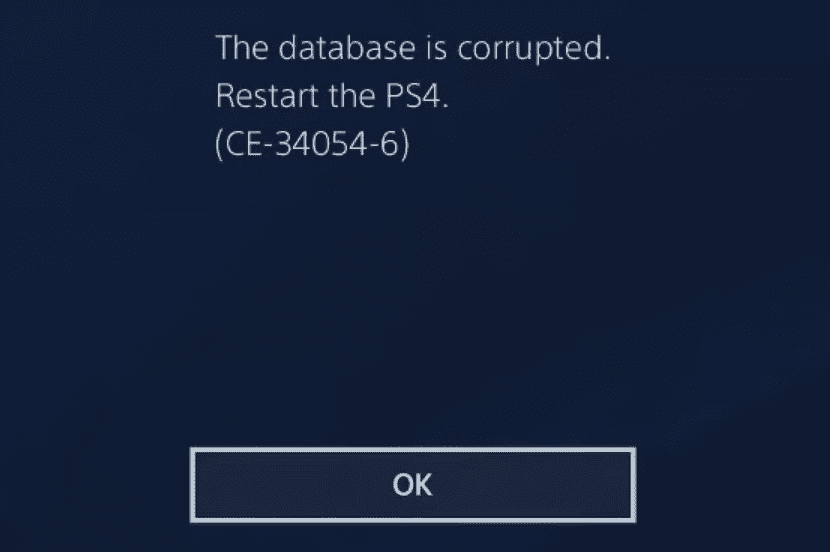
PS4 идва с вграден твърд диск като 3,5-инчовия HDD, който може би сте виждали във вашия лаптоп. Някои други версии на PS4 може да съдържат SSD.
И двете устройства за масово съхранение са склонни към грешки, тъй като съхраняват медийни файлове с огромен размер, които лесно се повреждат.
Понякога изтеглените злонамерени или пиратски PS4 игри, видеоклипове, телевизионни предавания и т.н. също могат да доведат до повреда на PS4 данни на вътрешния твърд диск на PS4.
Когато PS4 не може да стартира конкретна игра или да възпроизведе видеоклип, той ви показва код за грешка. Някои от тези кодове са посочени по-долу:
- Повредени данни: Не могат да се заредят запазените данни поради повредени данни на PS4
- CE-30005-8: устройството не може да чете HDD или Blu-ray/DVD за конкретна игра
- CE-36329-3: проблем със системния софтуер на PS4, защото данните на PS4 са повредени
- CE-32930-7: съобщение за грешка, което означава, че изтеглените PS4 данни са повредени
- CE-37732-2: Повреда на PS4 данни поради непълно или повредено изтегляне на файл и устройството не може да инсталира файла
- SU-30746-0: показва се код за грешка, когато устройството не може да инсталира актуализация на системния софтуер, тъй като данните на PS4 са повредени
- NP-32062-3: Код на грешка при повреда на данните в конзолата PS4
Какво означават повредени данни на PS4?
Когато получите съобщение за грешка на вашия PS4 относно повредени данни на PS4 или устройството показва издайнически признаци на повредена игра, медия или системни данни, това означава, че вашият PS4 е изложен на риск.
Трябва незабавно да спрете да използвате устройството за игри от висок клас. След това отстранете проблема, като следвате стъпките, посочени по-долу.
Ако проблемът вече не се появява, можете да считате, че сте го разрешили и устройството е подходящо за игри. Ако проблемът продължава, трябва да се свържете с отдела за помощ и поддръжка на Sony, като отворите Начало на поддръжката портал за Sony PlayStation 4.
Как да коригирате повредени данни на PS4: Рестартирайте PS4
Повечето проблеми с повредени данни на PS4 са непостоянни. Това означава, че рестартирането на устройството решава проблема завинаги. Ето как можете да продължите:
- Намери PS бутон на контролера и го задръжте, докато видите опцията Power.
- Изберете Рестартирайте PS4 или Изключете PS4 опция.
- След като устройството се върне към началния си екран след цикъла на захранване (рестартиране), опитайте да инсталирате или играете играта или гледате видеоклипове, които първоначално са причинили грешката при повреда на данните.
Как да коригирате повредени данни на PS4: Изтрийте повредени данни или игра
Ако проблемът продължава след рестартиране на PS4, може да искате да изтриете проблемната игра или медия и след това да я изтеглите или инсталирате отново от източника. Ето как се прави:
- Отидете на Съхранение от Настройки на PS4 екран.
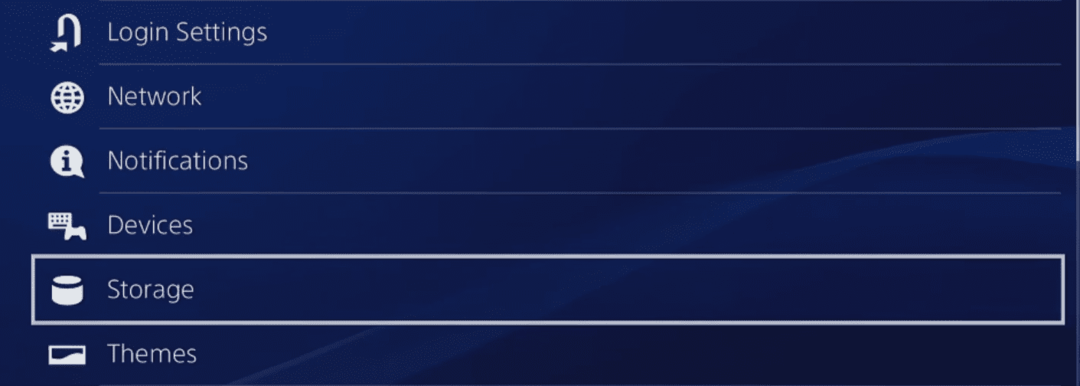
- Кликнете Запазени данни и изберете играта, показваща грешката или Медиен плейър за изтеглени видеоклипове.
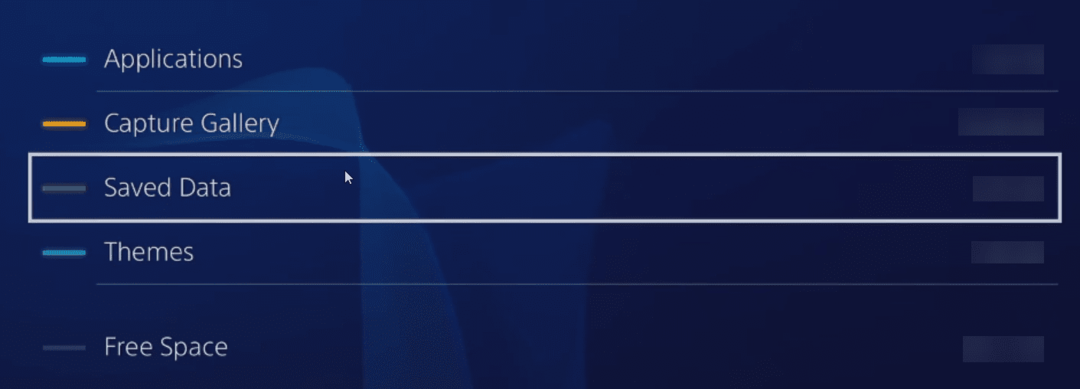
- Изберете един повреден файл с данни и след това натиснете Настроики бутон.
- На екрана с опции щракнете върху Изтрий.
- Повторете стъпката за всички повредени данни на PS4, които виждате в тази папка.
Копирайте съдържанието от нов източник и опитайте да го възпроизведете на вашия PS4.
Как да коригирате повредени данни на PS4: Актуализирайте PS4
Ако вашата PS4 игра има чакаща актуализация, можете да опитате да приложите и актуализацията. Актуализирането на играта е лесно, когато следвате тези стъпки:
- Отидете на Начален екран на PS4 и изберете играта.
- Докоснете Настроики бутон.
- Сега изберете Проверка за актуализация за да приложите всяка чакаща актуализация.
Как да коригирате повредени данни на PS4: Възстановете лицензи
Конфликтите на лиценза за игра и акаунта на PS4 също могат да доведат до грешки в повредени данни на PS4. За да разрешите този конфликт, опитайте следните стъпки:
- Отвори Настройки екран на PS4.
- Докоснете Управление на профила.
- След това изберете Възстановяване на лицензи.
Как да коригирате повредени данни на PS4: Стартирайте в безопасен режим
Ако възникне повреда на данните в системния софтуер, трябва да рестартирате PS4 в безопасен режим и да възстановите вътрешната база данни. Ето какво трябва да опитате:
- Изключете устройството.
- Натиснете и задръжте Мощност бутон.
- Пуснете го, след като чуете втория звуков сигнал или аларма.
- Включете PS4 контролера и докоснете PS бутон.
- Устройството трябва да се стартира в Безопасен режим.
- Сега ще видите Възстановете базата данни опция на Безопасен режим екран.
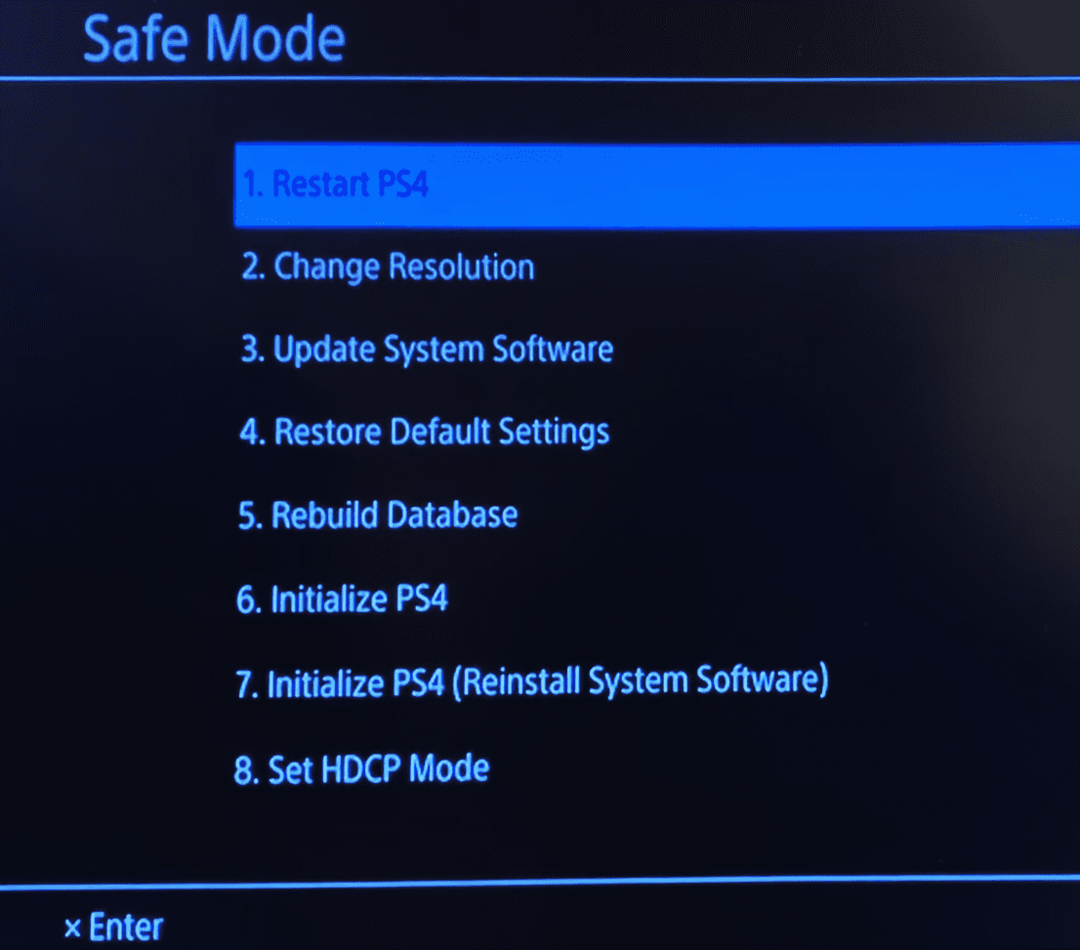
- Щракнете върху Възстановете базата данни особеност. Изчакайте, докато PS4 завърши повторното изграждане на своята вътрешна база данни.
- PS4 ще се изключи в края на процеса на възстановяване на базата данни.
- Стартирайте PS4 и проверете дали проблемът с повредата на данните продължава или не.
Как да коригирате повредени данни на PS4: Нулиране на фабричните настройки
Ако повредата на данните на PS4 е проблем, свързан със софтуера, като злонамерен софтуер или вирус, заразяващ PS4 OS, тогава възстановяване на фабричните настройки (Инициализирайте PS4) е последната опция. Ще изтриете всичко на устройството и ще го върнете в състоянието, когато го купите ново.
Възстановяването на фабричните настройки е инвазивен процес за отстраняване на неизправности. Следователно, направете резервно копие, ако е необходимо. Но не прехвърляйте резервното копие директно на PS4, след като нулирате устройството.
Освен това се въздържайте от опити за тази стъпка, ако нямате най-новото копие на операционната система PS4 със себе си. Тъй като опцията Initialize PS4 ще ви помоли да въведете диска или изображението на операционната система, за да може да преинсталира нова операционна система PS4.
Когато сте готови, следвайте нашето подробно ръководство как да възстановите фабричните настройки на PS4.
Заключение
И така, сега знаете рисковете, свързани с повредени данни на PS4. Освен това научихте как да коригирате повредени данни на PS4, без да разбиете банката.
Не се колебайте да коментирате по-долу, ако знаете други съвети и трикове за справяне със ситуации на повреда на данните в PS4.
След това, най-добрата мишка за PlayStation 4 и алтернатива на PS4 Nintendo Switch.